Früher einmal™, in den guten alten Zeiten der ersten Android-Geräte, konnte man die Google-Handys einfach per USB-Kabel an den Rechner anschließen und Daten per Massenspeichermodus auf das Gerät schieben. Egal ob man mit Windows, MacOS X oder Linux unterwegs war: Das Verfahren funktioniere systemübergreifend und ohne große Komplikationen. Doch dann entschied sich Google komplett auf MTP zum Übertragen von Daten zwischen Android und PC umzuschwenken. Das Media Transfer Protocol hilft dabei ein paar unangenehmen und folgenreiche Schwächen des reinen USB-Massenspeichermodus auszubügeln. In Zukunft kann man es auch mit dem TWRP-Recovery nutzen und etwa Daten via Recovery-Mode vom Handy retten.
Das größte Manko des herkömmlichen Massenspeichermodus war, dass dieser exklusiven Zugriff auf den Massenspeicher benötigte. Das Handy muss also die Partitionen komplett aushängen, die es für den Zugriff vom Rechner aus freigeben möchte. Daher musste der Speicherbereich der ersten Android-Geräte in mehrere Partitionen geteilt werden. Ein bisschen Speicher fürs System, ein wenig mehr für Apps und deren Daten, der Rest für MP3s, Filme und die Daten des Users. Geht der Platz auf der App-Partition aus, Pech gehabt, auch wenn auf der Datenpartition noch Gigabyte brach liegen. Es ließen sich keine weiteren Apps mehr installieren.
Allerdings erzeugte dieser Schritt besonders bei Linux- und Mac-Anwendern viel Frust. Linux unterstützt inzwischen MTP sehr ordentlich, doch zur Zeit des MTP-Umstiegs von Android Ende 2011 musste man noch arg basteln, um MTP-Geräte halbwegs in Linux einzubinden. Erst Anfang 2013 trudelten die dringend nötigen Updates der libmtp ein, so dass man auch unter Linux sein Handy wieder einfach nur an das USB-Kabel hängen muss, um Musik, Fotos und Filme auf bzw. vom Handy zu schieben. Ich meine, dass Macs das Thema aussitzen.
Nun aber zum eigentlichen Thema: Wer Custom-ROMs auf sein Android-Handy oder -Tablet spielen möchte, der benötigt dafür meist erst einmal ein Custom-Recovery wie ClockworkMod Recovery (CWM) oder das TeamWin Recovery Project (TWRP). Ich persönlich nutze bevorzugt das zweit genannte Recovery-Image, da sich das TeamWin nach wie vor um neue Funktionen in seinem Recovery-Image bemüht. Eine dieser Neuerungen ist beim heute veröffentlichten TWRP 2.8 nun die Möglichkeit Daten auch im Recovery-Modus per MTP auf das Handy zu kopieren.
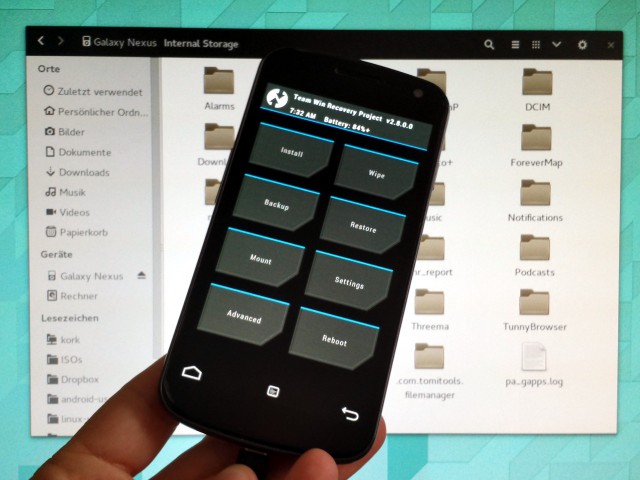
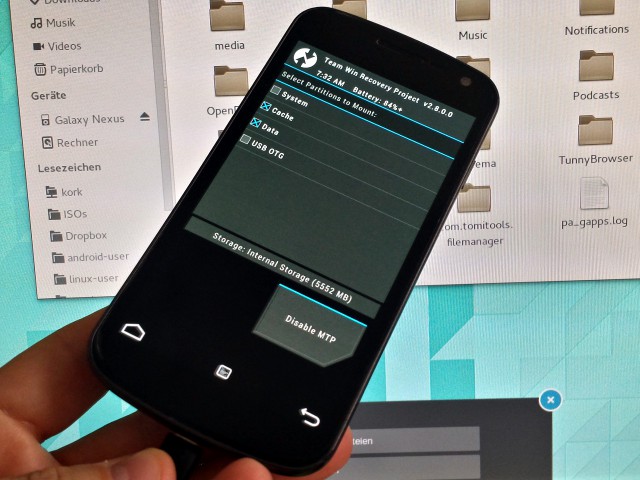
So lässt sich nun auch im Recovery-Mode ein zu flashendes Image oder ein anderes flashbares ZIP-Archiv auf das Handy schieben, ohne mit adb oder einer SD-Speicherkarte zu hantieren. Viel wichtiger kann aber die Möglichkeit sein, Daten vom Handy bzw. Tablet zu retten, auch wenn dieses nach einem vermasselten Flashen gar nicht mehr das Android-System booten möchte. Es reicht, wenn sich noch das TWRP-Recovery laden lässt — was nach einem verunglückten Flash-Versuch eigentlich noch immer möglich sein sollte.
Die neue TWRP-Version aktiviert MTP von Haus aus. Die Funktion wird bei manchen Aktionen, wie etwas dem Wipen des Speichers jedoch deaktiviert. MTP lässt sich zudem im Mount-Menü von Hand ab- und anschalten. Auf der Rechner-Seite müsstet ihr eigentlich nichts einrichten müssen. Wenn sich euer Android-Gerät im Normalzustand als Gerät meldet, dann sollte es auch im Recovery-Modus als Datenträger im Dateimanager erscheinen. Mein Galaxy Nexus mit OmniROM als System und TWRP 2.8 als Recovery erscheint auch im Recovery-Modus unverzüglich im Nautilus-Dateimanager meines Arch (natürlich nur, wenn die MTP-Libs in Arch installiert wurden).
Ich für meinen Teil werde die neue Funktion dennoch eher weniger benutzen. Ich flashe Android-Images meist direkt über ADB und die Sideload-Funktion des Recovery-Modus. So muss ich mich nicht mit kryptischen Tastenkombinationen beim Booten herumschlagen und auch nicht darauf achten, vorher das zu flashende Image auf das Handy zu kopieren. Der gesamte Prozess, das Handy mit einem neuen System auszustatten, geschieht von einem einzigen Terminalfenster und mit nur einem Terminal-Programm.
### Handy über ADB ins Recovery booten $ adb devices List of devices attached 0146970C0601500A device $ adb reboot recovery ### Sideload im Recovery aktivieren $ adb devices List of devices attached 0146970C0601500A sideload $ adb sideload beispiel-image.zip sending: 'beispiel-image.zip' 80%
Bezüglich TWRP 2.8 darf man auch nicht vergessen zu erwähnen, dass sich das Recovery nun auch über die ADB-Shell bedienen lässt. Per adb shell landet man nun auch im Recovery-Modus auf der Shell des Handys und kann dort das Gerät Flashen, Backups erstellen oder gar Wipen. Eine vollständige Liste der möglichen Befehle findet ihr in der Dokumentation des TWRP zu OpenRecoveryScript. Die Funktion kommt natürlich sehr gelegen, wenn man das Flash und Wipen eines Handys per Skript automatisiert laufen lassen möchte.

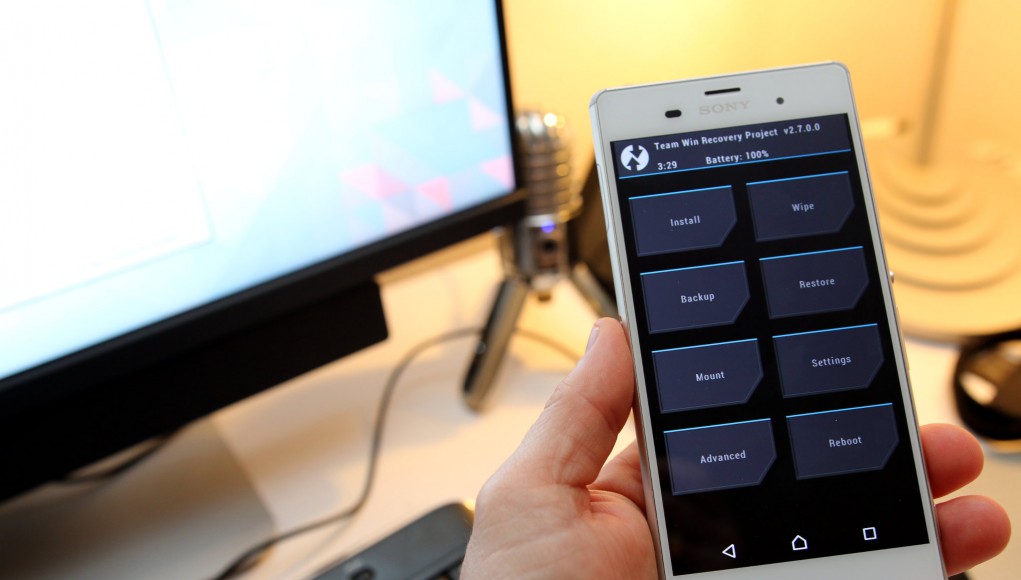




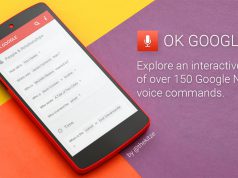





Hallo, ich habe das Problem dass ich eine Custom rom auf das s3mini gt-i8190 spielen wollte. allerdings hat dies nicht funktioniert. also wollte ich das Handy rebooten. da wurde mir allerdings angezeigt, dass kein OS installiert ist.
Hallo Ricardo, da kann natürlich jetzt vieles schief laufen. Am besten stellst du deine Frage, zusammen mit ausführlichen Informationen was du wann wie gemacht hast, in einem auf Android-Themen spezialisierten Forum wie android-hilfe.de: http://www.android-hilfe.de/forum/samsung-galaxy-s3-mini-i8190-i8200-forum.797/ Grüße, Christoph
Außerdem wird mein gerät nicht am pc angezeigt wenn ich es per Kabel verbinde und im recovery mode bin
hab nur version 2.6